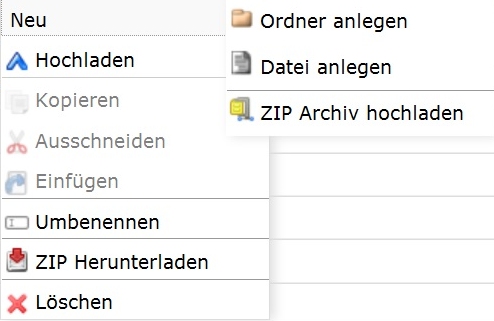Funktionsbeschreibungen
Beschreibung des Dienstes Webfiles
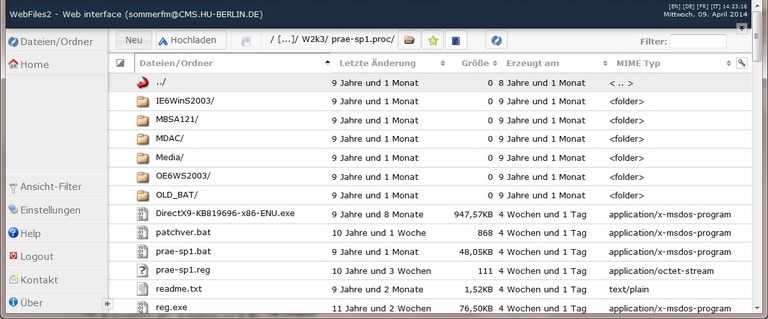
Adressleiste/Verzeichnis wechseln
Allgemeines
- Buttons, die unter anderem mehrere Funktionen anbieten, werden durch eine wiederholte Auswahl desselben Buttons oder durch einen Rechtsklick auf die Sidebar, die Kopfzeile oder die Dateien abgebrochen.
-
Fährt man mit der Maus über die einzelnen Buttons oder Tabellenüberschriften, so erscheinen diese Tooltipps:
- Dateiname,
- Funktionsbeschreibungen,
- Dateigrößen und deren Umrechnungen,
- Genauere Änderungsdaten der Dateien.
- Eine Liste der Tastenkürzel erhält man in Firefox beim Drücken von Alt-Shift-0 und in Chrome und dem Internetexplorer durch ALT-0.
- Überschriften der Spalten lassen sich beliebig durch Drag und Drop anordnen.
Dateien/Ordner
Aktualisiert das aktuelle Verzeichnis.
Home
Wechselt auf das Webfiles-Wurzelverzeichnis.
Neu
Unter dieser Option ist es möglich, Ordner/Dateien anzulegen und Zip-Archive hoch zu laden. Das Anlegen von Ordnern und Dateien lässt sich durch die ESC-Taste abbrechen.
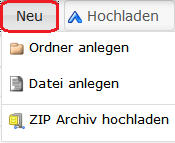
Hochladen
![]() Lädt ausgewählte Dateien hoch. Dateien können auch durch Drag and Drop hochgeladen werden.
Lädt ausgewählte Dateien hoch. Dateien können auch durch Drag and Drop hochgeladen werden.
Adressleiste/Verzeichnis wechseln
Wechsel des Verzeichnisses durch Anklicken der angegebenen Verzeichnisse.
![]()
![]()
![]() Durch Anklicken lassen sich die Verzeichnisse per Hand eingeben.
Durch Anklicken lassen sich die Verzeichnisse per Hand eingeben.
Achtung! : Die Ordner werden mit / getrennt. Soll der Ordnerwechsel abgebrochen werden, muss der Button Wechseln nochmals verwendet werden.
Lesezeichen hinzufügen
![]() Fügt den aktuellen Ordner zu den Lesezeichen hinzu. Ist ein Ordner schon hinzugefügt worden, so ist der Button nicht mehr aktiv und grau hinterlegt.
Fügt den aktuellen Ordner zu den Lesezeichen hinzu. Ist ein Ordner schon hinzugefügt worden, so ist der Button nicht mehr aktiv und grau hinterlegt.
Lesezeichen verwalten
Lesezeichen können verwaltet werden.

Aktualisieren
Aktualisiert die Seite. Die Aktualisierung nach Zeit kann eingestellt werden.
Hier wählt man eine Zeit aus nach dem die Seite aktualisiert werden soll. Bei Auswahl einer Zeit erscheint am rechten unteren Rand eine Leiste mit den Optionen:
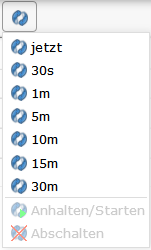
![]()
- Verbleibende Zeit bis zur nächsten Aktualisierung
- Die verbleibende Zeit anhalten
- Die Aktualisierung abschalten
Sprache ändern
![]()
Die Sprache lässt sich am oberen rechten Rand festlegen und unter dem Punkt Einstellungen ändern (siehe Einstellungen).
Filter
![]()
Ermöglicht die Suche nach bestimmten Ordnern/Dateien.
Ansicht-Filter
Filtert die Ansicht nach den eingestellten Spezifikationen. Hier eingestellte Filter lassen sich nur über den Punkt Ansicht-Filter löschen zurücksetzen. Es werden bis dahin nur gefilterte Objekte angezeigt.

Einstellungen
Benachrichtigungen und die Sprache werden über diesen Menü-Punkt verwaltet.

Die Datei-Aktionen können ein- und ausgeblendet werden.

Kopfzeile/Sidebar minimieren
![]() Minimiert und maximiert die Sidebar/Kopfzeile.
Minimiert und maximiert die Sidebar/Kopfzeile.
Umbenennen
Fährt man mit der Maus über einen Ordner oder eine Datei, so erscheint der Punkt Umbenennen, welcher die Datei umbenennt. Bestätigt wird die Umbenennung mit der Enter-Taste. Abgebrochen wird der Vorgang durch Klicken an eine andere Stelle im Fenster oder der ESC-Taste.

Achtung!
![]()
Die Dateiendung muss beibehalten werden, ansonsten können Inhalte nicht richtig geöffnet werden.
Listendarstellung
Mit der Listendarstellung lässt sich die Anzeige einstellen.

Zip-Herunterladen
Lädt ausgewählte Dateien in eine Zip-Datei herunter, die z.B. mit Freeware, wie 7-Zip oder Free Zip entpackt werden können.
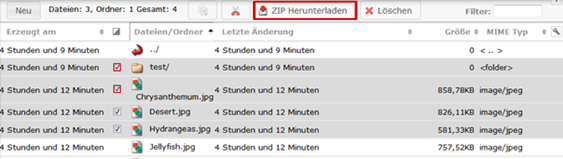
Löschen
![]() Löscht die ausgewählten Dateien.
Löscht die ausgewählten Dateien.
Kopieren/Verschieben/Einfügen
![]() Kopiert Dokumente und speichert sie in die Zwischenablage ab.
Kopiert Dokumente und speichert sie in die Zwischenablage ab.
![]() Schneidet Dokumente aus und speichert sie in die Zwischenablage ab.
Schneidet Dokumente aus und speichert sie in die Zwischenablage ab.
![]() Fügt die Dateien aus der Zwischenablage ein.
Fügt die Dateien aus der Zwischenablage ein.
Dateien lassen sich auch per Drag und Drop in ein anderes Verzeichnis verschieben und durch zusätzliches Drücken der Shift-Taste kopieren.
Kleines Funktionsmenü
Mit Rechtsklick auf eine der ausgewählten Dateien öffnet sich ein Funktionsmenü, welches sich durch einen weiteren Klick der rechten Maustaste schließen lässt.